AccessにExcelの表をテーブルとして取り組む方法
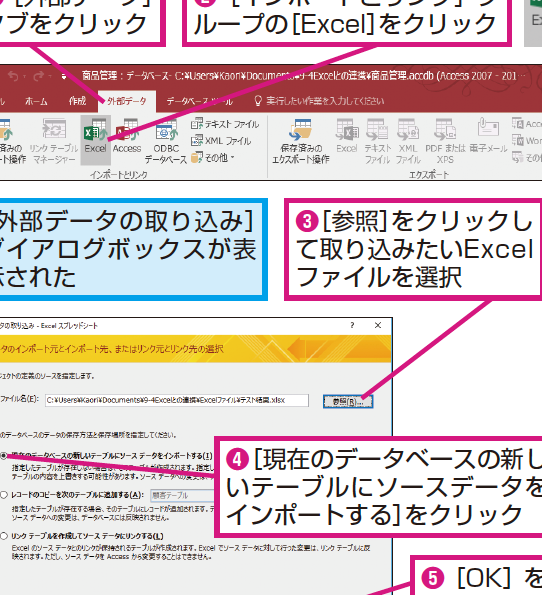
本記事では、Microsoft Accessを使用してExcelの表をテーブルとして取り込む方法について解説します。Accessのパワフルな機能を利用して、データベース管理の効率化を実現しましょう。
Boost Your SEO with Our Keyword Tracking Service!
Improve your search engine rankings and drive more relevant traffic to your website.
Learn More!Access to Excel: Access データ (テーブル) を Excel にインポートする方法
AccessにExcelの表をテーブルとして取り込む方法
1. ExcelデータをAccessのテーブルにインポートする手順
Accessでは、Excelデータをテーブルとして直接インポートすることができます。まず、Accessを開き、"外部データ"メニュータブを選択します。その後、"Excel"オプションをクリックし、インポートするExcelファイルを選択します。インポートウィザードが表示されるので、データの形式やフィールドのマッピングなどを設定し、最後に"完了"ボタンをクリックしてデータをインポートします。
2. リンクテーブルを使用してExcelデータをAccessに結合する手順
Accessには、Excelデータをリンクテーブルとして結合する方法もあります。これにより、Excelデータの変更が自動的にAccessに反映されます。リンクテーブルを作成するには、"外部データ"メニュータブを選択し、"Excel"オプションをクリックします。リンクテーブル用のExcelファイルを選択し、インポートウィザードで必要な設定を行います。最後に"完了"ボタンをクリックしてリンクテーブルを作成します。
3. VBAプログラミングを使用してExcelデータとAccessを連携させる方法
Accessでは、VBA(Visual Basic for Applications)プログラミングを使用してExcelデータとの連携を行うこともできます。VBAを使用すると、Excelデータの操作やAccessからExcelへのデータの送受信などが可能です。具体的な方法は、AccessのVBAエディタを開き、必要なコードを記述することで実現できます。
4. Accessクエリを使用してExcelデータを操作する方法
Accessでは、クエリを使用してExcelデータを操作することができます。クエリを作成するには、クエリデザインビューを使用するか、SQLコードを直接入力することができます。クエリを使用すると、Excelデータをフィルタリング、ソート、集計などの処理が行えます。
5. Accessフォームを使用してExcelデータを表示する方法
Accessには、Excelデータを表示するためのフォーム機能もあります。フォームを使用すると、Excelデータを見やすく表示したり、編集したりすることができます。フォームを作成するには、Accessのフォームデザイナーを使用します。フォームには、テキストボックスやコンボボックスなどのコントロールを配置し、必要な操作や表示を行います。
よくある質問
AccessでExcelの表をテーブルとしてインポートする方法は?
AccessでExcelの表をテーブルとしてインポートする方法は、「外部データ」タブをクリックし、「Excel」を選択してから、「データベース」にエクスポートするという手順です。
ExcelからAccessへのデータの同期を自動化する方法は?
ExcelからAccessへのデータの同期を自動化する方法は、VBAを使用してデータをエクスポートし、Accessのテーブルにインポートすることができます。
AccessでExcelの表をリンクして使用する方法は?
AccessでExcelの表をリンクして使用する方法は、外部データタブから新しいデータソースを選択し、Excelを選んで対象のファイルを選択することです。
Excelの表をAccessで使用する際の注意点は?
Excelの表をAccessで使用する際の注意点は、データの整合性を維持するために適切なフィールド形式を選択することです。また、データの更新や変更が発生する場合は、テーブルの関係性やインデックス設定を検討する必要があります。
AccessでExcelの表をテーブルに変換する手順は?
AccessでExcelの表をテーブルに変換する手順は、データのインポートウィザードを使用して、Excelファイルを選択し、インポートの種類で「テーブル」を選択し、必要な設定を行うことです。
AccessにExcelの表をテーブルとして取り組む方法 に類似した他の記事を知りたい場合は、Access no Ku~erī to Dēta Sōsa カテゴリにアクセスしてください。
